Konfigurieren der Audioeinstellungen
Ändern Sie die Audioeinstellungen wie Lautstärke des Lautsprechers und Soundeffekte.
- Die verfügbaren Einstellungen variieren je nach Fahrzeugmodell und Spezifikationen.
- Je nach den Spezifikationen des Infotainmentsystems und des Verstärkers des Fahrzeugs sind einige Funktionen möglicherweise nicht verfügbar.
- Tippen Sie auf dem Startbildschirm auf Einstellungen ▶ Audio.
Der Bildschirm „Audioeinstellungen“ wird angezeigt.
- Konfigurieren Sie die Einstellungen nach Bedarf.
- Tippen Sie auf
 auf dem Bildschirm oder tippen Sie auf auf dem Bedienfeld, geben Sie einen Suchbegriff ein und wählen Sie dann das auszuführende Element aus.
auf dem Bildschirm oder tippen Sie auf auf dem Bedienfeld, geben Sie einen Suchbegriff ein und wählen Sie dann das auszuführende Element aus.
Premium Sound (falls Teil der Ausstattung)
Einstellungen für das erweiterte Soundsystem
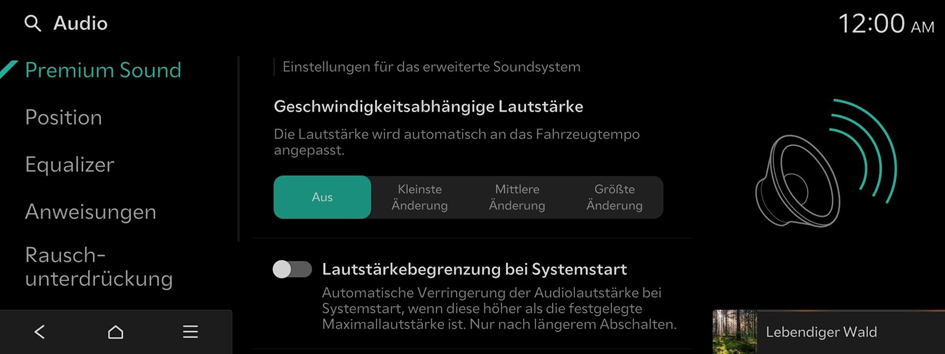
SoundTrue (falls Teil der Ausstattung)
Liefert verbessertes Klangbild und Dynamik für komprimierte Dateiformate.
Dynamic Speed Compensation (falls Teil der Ausstattung)
Überwacht die Fahrzeuggeschwindigkeit und passt für ein gleichbleibendes Hörerlebnis automatisch die Aspekte der Musik an.
Meridian Horizon (benutzerdefiniert) (falls Teil der Ausstattung)
Diese Technologie wandelt Stereoquellen um, sodass ein immersives Hörerlebnis mit Klangeffekten geboten wird, bei denen alle Insassen, das Gefühl haben, sich in einem echten Konzertsaal zu befinden.
- Um alle Audioeinstellungen auf die Standardwerte zurückzusetzen, tippen Sie auf Zentrieren.
Meridian Intelli-Q (falls Teil der Ausstattung)
Adaptive Verarbeitung für eine gleichbleibende Erfahrung bei allen Fahrbedingungen.
Geschwindigkeitsabhängige Lautstärke (falls Teil der Ausstattung)
Die Lautstärke wird automatisch an das Fahrzeugtempo angepasst.
Lautstärkebegrenzung bei Systemstart
Automatische Verringerung der Audiolautstärke bei Systemstart, wenn diese höher als die festgelegte Maximallautstärke ist. Nur nach längerem Abschalten.
Anpassen des Soundeffekts (falls Teil der Ausstattung)
Aktivieren oder deaktivieren Sie den Soundeffekt, indem Sie die Soundeffekt-Schnelltaste auf dem Bildschirm „Sender/Medien“ drücken.
- Die Telefonprojektion ist mit den Bluetooth-Soundeffekteinstellungen verknüpft.
- Sie können für jeden Sender oder jeden Medienmodus unterschiedliche Soundeffekte einstellen.
- Diese Option ist in den Soundeinstellungen nicht verfügbar.
Centerpoint 360 Surround Technology (falls Teil der Ausstattung)
Die neueste Surround-Technologie von BOSE, die Stereoquellen hochmischt, um ein lebendiges, immersives Hörerlebnis zu bieten. Centerpoint 360 positioniert Instrumentalklänge optimal im Fahrzeuginnenraum, indem es Klänge fein verschiebt. Dies bietet eine realistische Klangbühne, sodass alle Insassen das Gefühl haben, inmitten des Geschehens zu sein.
- Diese Funktion funktioniert nicht bei Mehrkanal-Medienquellen (z. B. 5.1-Kanal).

Centerpoint 360
Meridian Horizon (falls Teil der Ausstattung)
Es handelt sich um eine Technologie, die eine Stereoquelle umwandelt und ein Gefühl der Präsenz und des Eintauchens vermittelt, so dass Sie sich als Teil der Darbietung fühlen. Sie bietet drei Arten von Klangeffekten, indem sie die Eigenschaften jeder extrahierten Quelle rekonstruiert.
- • Authentic: Vor dem Fahrzeug entfaltet sich eine Klangbühne mit einem klaren Stimmbild.
- • Surround: Liefert einen eindrucksvollen Klang, der den gesamten Fahrzeugraum ausfüllt.
- • Custom: Passt die Position des Stimmbildes und den Grad der Intensität an.

Stage

Surround

Custom
QuantumLogic Surround (falls Teil der Ausstattung)
Bietet verschiedene Soundeffekte, indem es die Position jedes Instruments in der aufgenommenen Soundquelle klassifiziert.
Position
Punkt im Fahrzeugdiagramm wählen, um den Klang zu fokussieren. Mithilfe der Pfeiltasten können Sie Feinabstimmungen vornehmen.
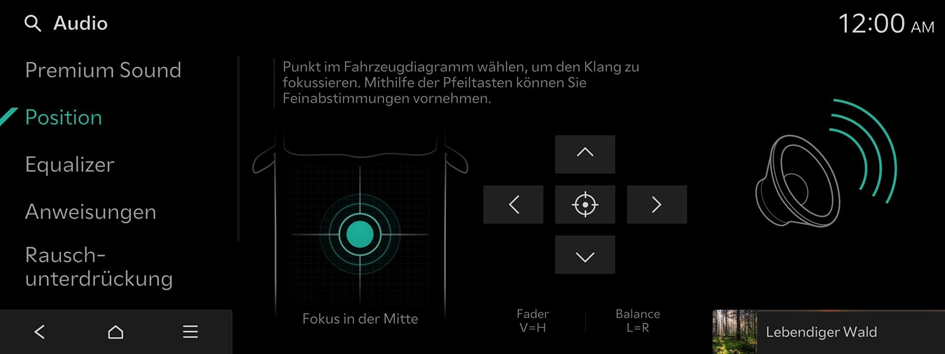
Equalizer
Passen Sie den Sound an, indem Sie die Stärke (Ausgangspegel) für jedes Audioband anpassen: Bass, Mid, Treble.
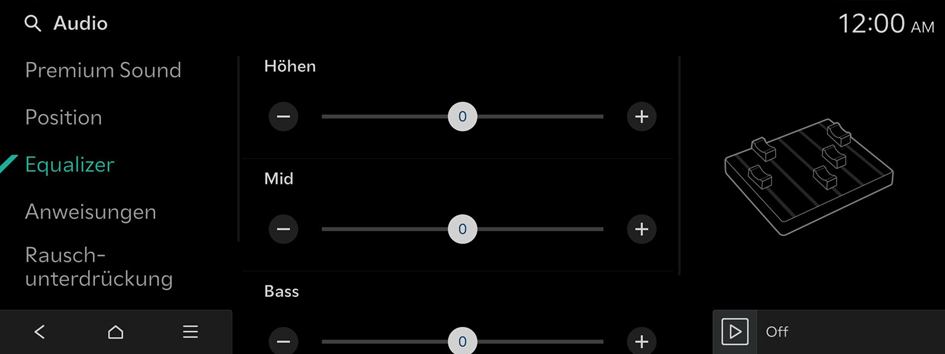
- Um alle Audioeinstellungen auf die Standardwerte zurückzusetzen, tippen Sie auf Zentrieren.
Anweisungen
Sounds für Benachrichtigungen/Alarme und der Stimmtyp
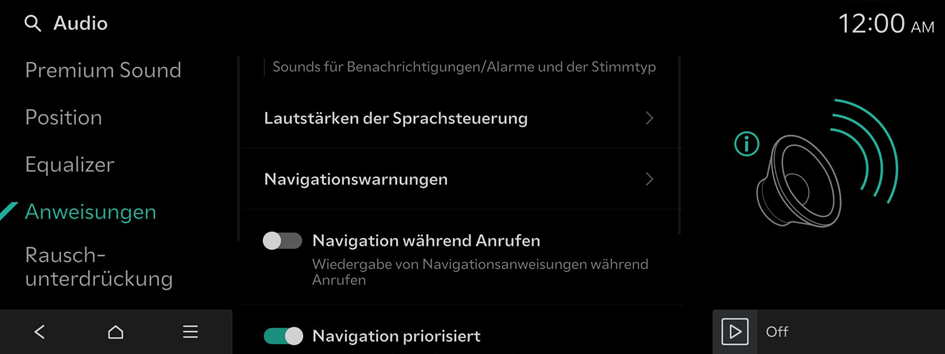
Lautstärkeeinstellungen
Passen Sie die Lautstärke für einzelne Systemfunktionen an oder initialisieren Sie alle Lautstärkeeinstellungen.
- Um alle Audioeinstellungen des Systems zu initialisieren, tippen Sie auf Zurücksetzen.
Navigationswarnungen (falls Teil der Ausstattung)
Warneinstellungen
- • Radarkontrollenwarnung: Die Entfernung zur Radarkontrolle, an der die Warnung ausgelöst wird.
- • Entfernung Radarkontrollenwarnung: Die Entfernung zur Radarkontrolle, an der die Warnung ausgelöst wird.
- • Radarkontrollentyp: Radarkontrollentypen auswählen
Navigation während Anrufen
Wiedergabe von Navigationsanweisungen während Anrufen
Navigation priorisiert
Verringern der Audio-Lautstärken, wenn Navigationsanweisungen wiedergegeben werden. Möglicherweise nicht bei Telefonprojektionsmedien verfügbar.
Navigationsanweisungen stummschalten
Durch Drücken der Stumm-Taste während der Wiedergabe von Navigationsanweisungen, werden diese für 10 Sekunden stummgeschaltet.
Motorsound (falls Teil der Ausstattung)
Ein künstlicher Fahrsound für Elektrofahrzeuge. Bitte wählen Sie eine Lautstärke.
Rausch-unterdrückung
Die Methode für die Rauschunterdrückung
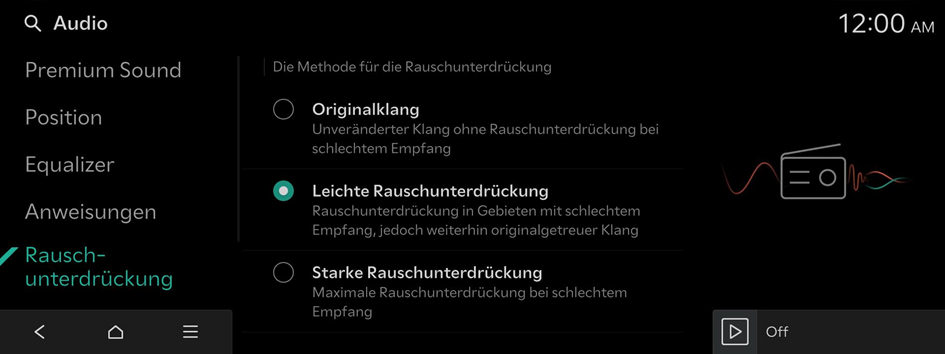
Fahrerassistenz
Die Warnmethoden für die Fahrerassistenzsysteme
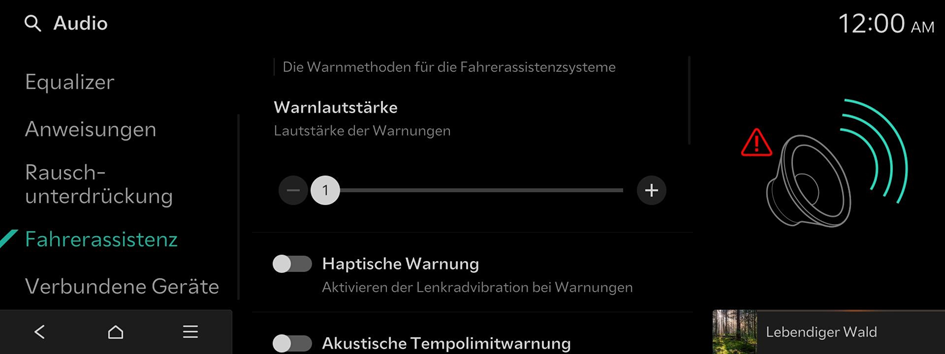
Warnlautstärke
Lautstärke der Warnungen
Haptische Warnung
Aktivieren der Lenkradvibration bei Warnungen
Akustische Tempolimitwarnung (falls Teil der Ausstattung)
Aktivierung der akustischen Tempolimitwarnung. Drücken und halten Sie die Stumm-Taste auf dem Lenkrad, um die akustische Tempolimitwarnung ein- oder auszuschalten.
Akustische Spursicherheitswarnung Aus (falls Teil der Ausstattung)
Deaktivierung der akust. Spursicherheitswarnung, auch bei aktivierter Warnlautstärke und haptischer Warnung.
Priorität für Fahrsicherheit
Verringern aller anderen Audio-Lautstärken, wenn ein Sicherheitssystem eine Warnung ausgibt
Priorität für Parksicherheit
Verringern der Audio-Lautstärken, wenn der Parkassistent angezeigt wird
Verbundene Geräte
Die Lautstärkeeinstellungen der einzelnen Funktionen bei Verwendung einer App
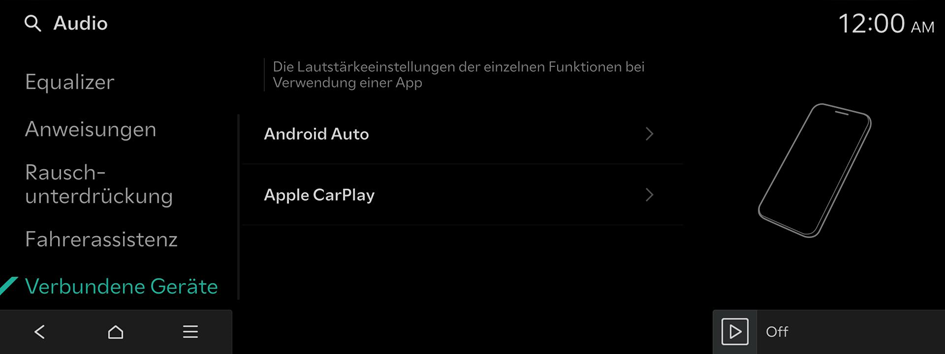
Android Auto
Anpassung der Lautstärke von Android Auto
- Um alle Audioeinstellungen des Systems für die Telefonprojektion zu initialisieren, tippen Sie auf Zurücksetzen.
Apple CarPlay
Anpassung der Lautstärke von Apple CarPlay
- Um alle Audioeinstellungen des Systems für die Telefonprojektion zu initialisieren, tippen Sie auf Zurücksetzen.




